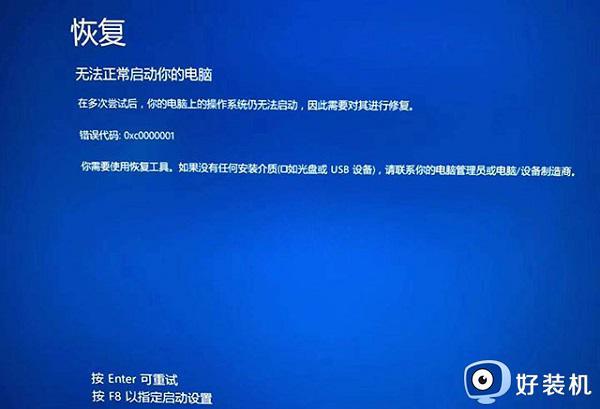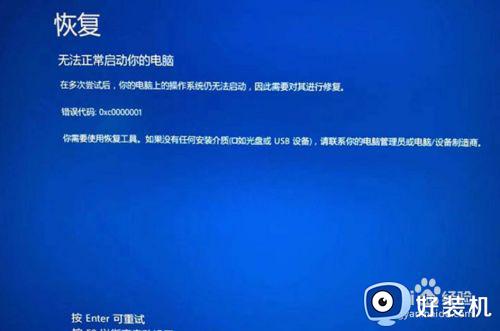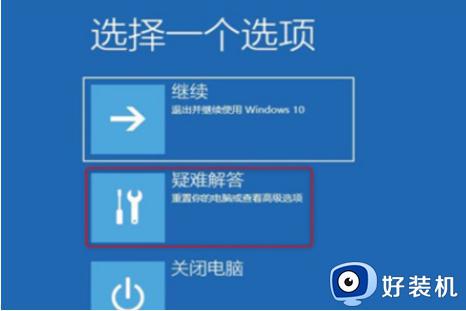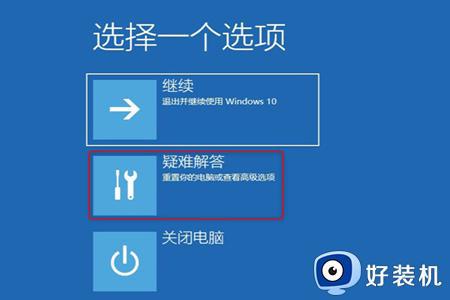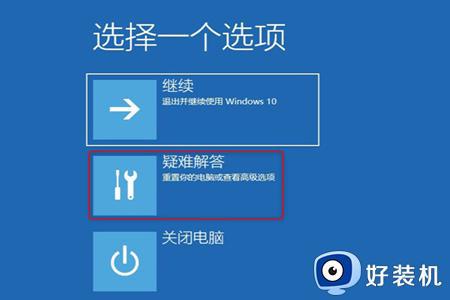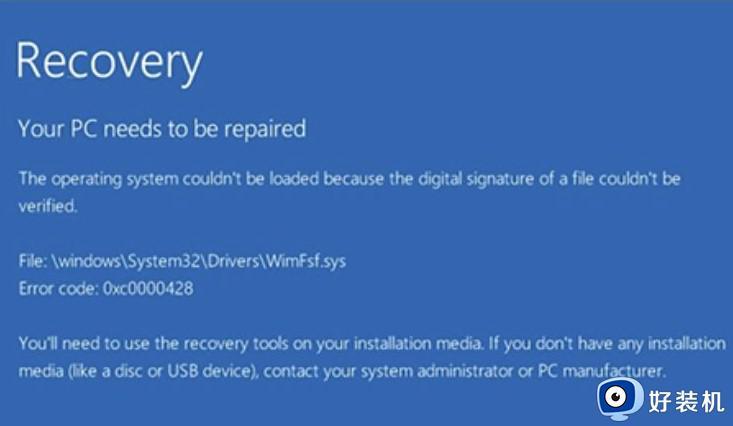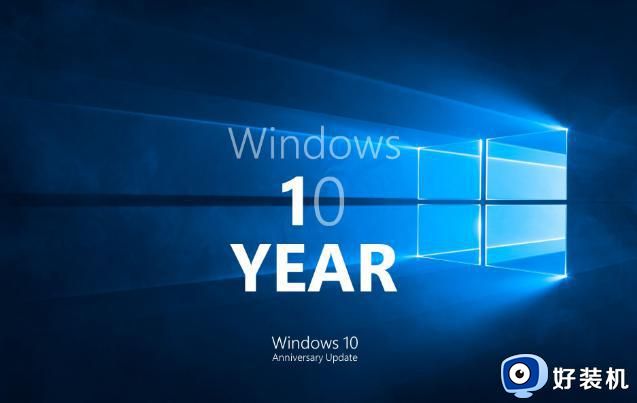win10遇到错误代码0xc0000001什么原因 win10出现错误0xc0000001的修复方法
时间:2022-12-31 15:26:00作者:mei
win10系统开机遇到错误代码0xc0000001,很多新手用户遇到此故障不知道如何解决,大家可以进入安全模式进行修复,方法步骤也不会复杂,接下来跟着小编一起阅读下文步骤操作。
推荐:win10 64位系统
1、电脑启动后,我们一直按着del键,直到电脑开启bios设置。(不同的电脑品牌有不同的启动热键,可以在线查询相应的电脑启动热键进入bios)。

2、接着我们选择设置打开。
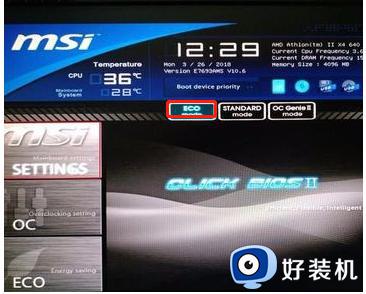
3、然后点击右侧的Advanced。
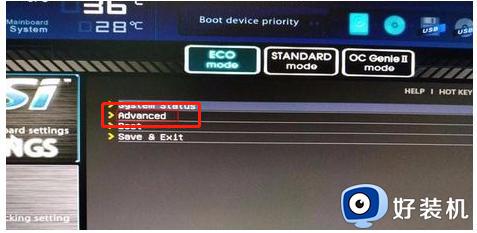
4、下面点击Integrated per ipherals。
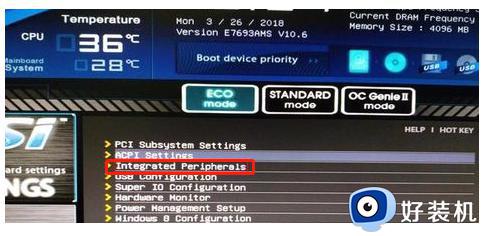
5、这个时候我们可以看到项目里的模式为IDEMode。
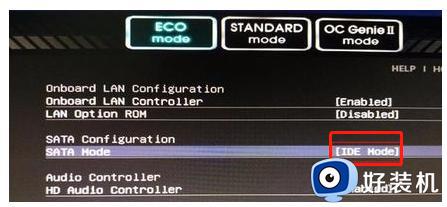
6、双击IDEMode,在弹出窗口中选择AHCI。

7、随后被AHCI模式取代。
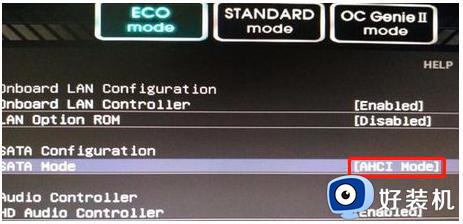
8、按f10键保存即可。

9、最后,在弹出的对话框中选择yes,然后重新启动您的电脑。

win10遇到错误代码0xc0000001是没办法正常运行的,想要彻底修复此故障,一起按照以上步骤操作即可。